
Sinds een paar jaar heeft Microsoft de leiding over het aanbieden van alle benodigde stuurprogramma's, zodat de meeste pc's waarop het besturingssysteem is geïnstalleerd, kunnen werk elk soort probleem of incompatibiliteit uit Hoewel het waar is dat het in de meeste gevallen het goed doet, zijn we in sommige gevallen gedwongen om die van de fabrikant te gebruiken.
Als de hardware die we hadden geïnstalleerd niet correct werkte, na het installeren van de stuurprogramma's van de fabrikant, zou deze dit al correct moeten doen. Als we een component kopen om in onze apparatuur te installeren, zoals RAM, een grafische kaart, een PCI-kaart ... en onze apparatuur begint te geven prestatieproblemenmoeten we op zoek gaan naar een oplossing door componenten weg te gooien.
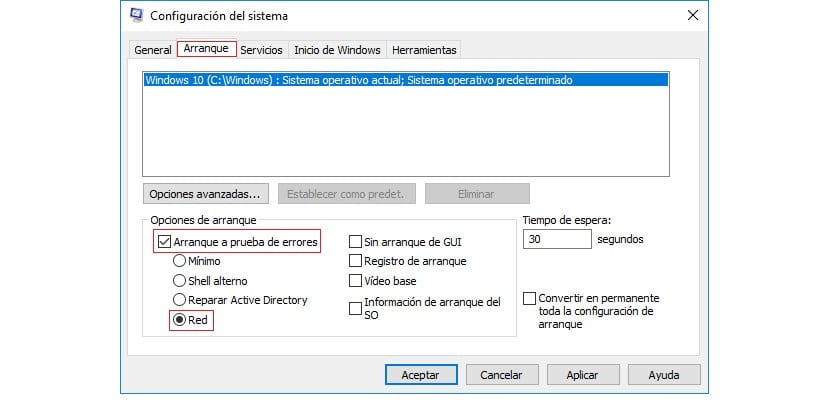
De snelste manier om te zien welke componenten de prestaties van onze computer kunnen beïnvloeden, is door opnieuw op te starten onze computer in veilige modus / veilige modus. Deze modus laadt alleen de essentiële stuurprogramma's zodat onze apparatuur kan werken en verbinding kan maken met internet om een oplossing te vinden, als dat het geval is.
Met Windows kunnen we onze computer in deze modus op twee manieren inschakelen. Goed via de F8-toets, wanneer de computer piept en op het punt staat het besturingssysteem te laden, of via de Windows-configuratie de opstartinstellingen wijzigt zodat de volgende keer dat we de computer opstarten, deze in de veilige modus draait zonder op F8 te hoeven drukken.
Als we geen toegang hebben tot het opstartmenu via de F8-toets, moeten we naar het Cortana-zoekvak gaan om te typen msconfig In het pop-upvenster dat wordt weergegeven, wordt dit weergegeven Systeemconfiguratie, gaan we naar het tabblad Opstarten. Op dit tabblad gaan we naar Opstartopties en klikken op het vak Veilig opstarten / netwerk.
Klik ten slotte op Toepassen en OK. Dan Vensters zal ons vragen of we de computer willen herstarten op dat moment om de wijzigingen aan te brengen, of als, in plaats daarvan, die wijzigingen zullen worden toegepast de volgende keer dat de computer wordt opgestart.